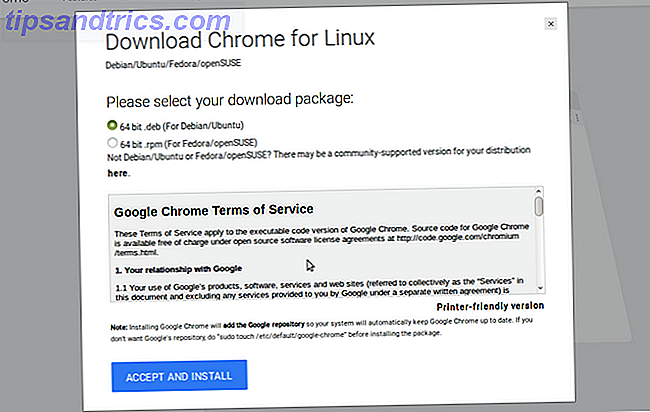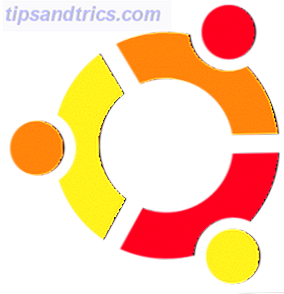Ondanks Apple's pogingen om met iOS en macOS te trouwen via de wonderen van iCloud, moet je jailbreaken als je je apparaat op afstand wilt bedienen. Voor de meesten van ons is het het waarschijnlijk niet waard 4 Duidelijke beveiligingsredenen om niet te jailbreaken Je iPhone of iPad 4 Dwingende beveiligingsredenen Niet om te jailbreaken Je iPhone of iPad Jailbreaking kan de vele beperkingen van Apple wegnemen, maar voordat je je apparaat jailbreakt, is het een goede idee om de voordelen en mogelijke nadelen af te wegen. Lees verder .
Maar je bent nu hier, dus we kunnen net zo goed kijken naar wat erbij komt kijken. We zullen ook de verschillende externe iPhone-functies bekijken waartoe u toegang kunt krijgen zonder uw garantie te vervallen.
Raadpleeg onze gids voor volledige jailbreaking-instructies.
Voor niet-jailbreak-apparaten
Als je een Mac hebt met een moderne versie van macOS, zou je een beperkte toegang moeten hebben tot gedeelde iOS-functies vanaf je bureaublad. Windows, Linux en andere gebruikers hoeven niet van toepassing te zijn - dit zijn eerste dingen.
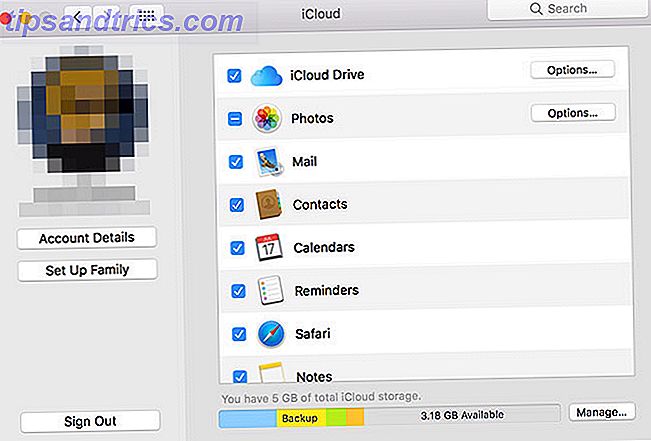
U moet dezelfde Apple ID behouden op zowel uw Mac- als iOS-apparaten. Zorg ervoor dat u zich aanmeldt bij de verschillende apps en services (zoals de Mac- berichtenapp van uw Mac en Systeemvoorkeuren> iCloud ) en u kunt het volgende doen:
- Stuur iMessage, reguliere SMS- en mediaberichten via de Berichten- app van uw Mac.
- Maak en accepteer telefoongesprekken via de Mac-app Contacten, beide met behulp van cellulair en FaceTime.
- Krijg toegang tot de Safari-browsesessie op uw mobiele apparaat met Safari voor Mac via de knop Overzicht tabblad tonen .
- Maak en krijg toegang tot Notes, Herinneringen en Contacten, waarbij wijzigingen worden aangebracht op alle apparaten met behulp van iCloud.
Handoff was een functie toegevoegd in iOS 8 waardoor het eenvoudiger is om tussen apparaten te schakelen. Zorg ervoor dat het is ingeschakeld onder Systeemvoorkeuren> Algemeen> Hand-overdracht tussen deze Mac en je iCloud-apparaten toestaan .

Op voorwaarde dat de iCloud-accounts overeenkomen, kunt u dingen doen als:
- Krijg toegang tot uw meest recente mobiele tabblad Safari op uw Mac.
- Ga door met het schrijven van een e- mailversie die u op uw iPhone hebt gestart.
- Verzend of haal Maps- routes of -locaties van en naar uw apparaten op.
- Ga verder met waar je was gebleven in compatibele apps van derden zoals Wunderlist en Pocket.
In iOS kun je deze functie gebruiken vanuit de app-switcher. Dubbeltik op de startknop en bekijk de onderkant van het scherm. Op een Mac moet een nieuw pictogram helemaal aan de rand van het dock verschijnen.

U hebt ook toegang tot veel van deze functies van iCloud.com, waaronder Notes, Herinneringen, Mail, Agenda en alle iWork-documenten die via iCloud zijn gesynchroniseerd. Het is niet geweldig, maar het is de beste niet-Mac-gebruiker. Als u zowel een Mac als een pc hebt, is het ook technisch mogelijk om toegang te krijgen tot de Berichten-app op Windows. IMessage en andere Mac-apps gebruiken op Windows of Linux. IMessage en andere Mac-apps gebruiken op Windows of Linux. Gebruikt u beide? Mac en een Windows-pc? Moe worden met schakelen tussen beide? Welnu, dat hoeft niet! Lees verder .
Jailbreakers: krijg volledige afstandsbediening
Als uw apparaat al is gejailbreakt, kunt u uw apparaat volledig vanuit uw computer bedienen. Dat omvat Mac, Windows, Linux, Android en zelfs andere iOS-apparaten.
Dit is mogelijk dankzij een Cydia tweak bekend als Veency, die zoals de naam al doet vermoeden een VNC-server is. VNC staat voor Virtual Network Computing en biedt een manier om uw display te delen en controle over te dragen aan een derde partij. 4 Creatief gebruik voor een VNC Server 4 Creatief gebruik voor een VNC-server Anders dan alleen VNC-clients gebruiken om verbinding te maken met een externe computer, wat kun je echt VNC-servers gebruiken? Wanneer je stopt en erover nadenkt, is het mogelijk om verbinding te maken en een ... Lees Meer. Apple heeft deze functionaliteit niet in iOS gebakken (vermoedelijk vanwege misbruikpotentieel) en je zult geen VNC-servers in de App Store vinden.

Met je gejailbreakte iOS-apparaat in de hand, start Cydia en laat het eventuele repositories bijwerken zoals vereist. Typ op het tabblad Zoeken "Veency" en tik op het bijbehorende resultaat. Druk op Installeren en vervolgens doorgaan . Veency is volledig gratis te installeren en te gebruiken.
Wanneer de installatie is voltooid, druk je op Restart Springboard en wacht je totdat Cydia zijn ding doet. Je vindt nu een Veency-item in de app Instellingen van je apparaat. U kunt de server in- of uitschakelen, kiezen om de cursor weer te geven en een wachtwoord instellen (wat een goed idee is).

Je gejailbreakte apparaat is nu klaar om op afstand te worden bediend. Terwijl beide apparaten zijn verbonden met hetzelfde lokale wifi-netwerk, ga je naar Instellingen> Wi-Fi op je iOS-apparaat en tik je op de kleine " i " naast het netwerk dat je momenteel gebruikt. Je ziet een aantal cijfers, maar de belangrijkste is je IP-adres .

Open nu de door u gekozen VNC-viewer. Mac-gebruikers kunnen de ingebouwde tool Screen Sharing gebruiken (zoek Spotlight ervoor) 7 Goede gewoonten Elke Mac-gebruiker zou moeten wennen aan 7 goede gewoonten Elke Mac-gebruiker zou eraan moeten wennen Vandaag gaan we onze favoriete goede Mac-gewoonten delen, terwijl je wanhopig probeert de slechte te vergeten. Lees verder . Een ander goed alternatief voor elk besturingssysteem is de gratis RealVNC Viewer, beschikbaar voor elk belangrijk besturingssysteem, waaronder Windows, Linux, Android en iOS.

Om verbinding te maken, richt u eenvoudig uw VNC-viewer-app op het IP-adres van het iOS-apparaat dat u eerder hebt genoteerd. Ik had problemen om zonder wachtwoord verbinding te maken, dus raad ik aan om er een in te stellen en het opnieuw te proberen als je problemen hebt. Als alles goed gaat, zou je het scherm van je iOS-apparaat op het scherm moeten zien verschijnen.
Uw apparaat bedienen
Als u op deze methode wilt vertrouwen, moet u er rekening mee houden dat het IP-adres van uw doelapparaat van tijd tot tijd kan veranderen. Een eenvoudige manier om dit op te lossen, is door een statisch IP-adres te reserveren met behulp van het MAC-adres van uw iOS-apparaat. U vindt het MAC-adres onder Instellingen> Algemeen> Info en raadpleeg onze gids voor instructies over het toewijzen van een statisch IP-adres. Wat is een statisch IP-adres, hoe krijg ik er één en de voordelen / nadelen ervan? Wat is een statisch IP-adres? I Get One & zijn voordelen / nadelen In thuisnetwerken zijn IP-adressen meestal niet vast, maar ze vallen wel binnen specifieke bereiken. Een statisch IP-adres verandert niet. Wat zijn de voordelen hiervan, en waarom zou je er een willen hebben? Lees verder .

Veency bevat een paar basisbedieningen om toegang te krijgen tot algemene iOS-functies:
- Klik met de linkermuisknop: een gewone tik
- Klik met de rechtermuisknop: startknop
- Middelste klik: vergrendelknop (tijdelijke oplossing vereist voor Mac)
Als je verbinding maakt via Mac, heb je waarschijnlijk geen drieknopsmuis, maar je kunt MagicPrefs (gratis) downloaden om je eigen snelkoppeling toe te voegen. Als je andere oplossingen tegenkomt, laat het ons weten in de reacties, hoewel het geen groot probleem is, omdat je iPhone zichzelf te zijner tijd zal vergrendelen.

U kunt typen zoals gebruikelijk op het toetsenbord van uw computer en vegen of langdurig tikken met uw trackpad en normale muisklikken. Afhankelijk van je netwerksnelheid, zie je mogelijk een vertraging, maar de prestaties zijn goed genoeg, ondanks wat scheuren in het scherm en glitchy-artefacten.
Nu uw iPhone op afstand kan worden bediend, tenminste via een lokale netwerkverbinding, kunt u een aantal coole dingen doen, zoals:
- Gebruik SMS of iMessage van Windows, Linux of zelfs Android!
- Bepaal wat muziek speelt zonder op te staan.
- Toegang tot uw apparaat overal waar u Wi-Fi kunt krijgen in uw huis.
- Speel trucjes op je vrienden of op significante andere ...
Er zijn ook beperkingen. Je kunt geen spraakgegevens verzenden, dus Siri werkt alleen als je in de buurt bent. Ik kon geen geluid krijgen om te werken, zowel lokaal als via de VNC-viewer. Bij uitbreiding zullen ook oproepen en video-oproepen niet echt werken. Ik kon ook geen manier vinden om Control Center of Berichtencentrum te openen, omdat het niet mogelijk was om van de randen te vegen.
De moeite waard?
Er is een nieuwigheid in de toegang tot iOS via Android of het verzenden van iMessages vanaf je Linux-desktop, maar is dat genoeg om dit hele proces de moeite waard te maken? Voor Mac-gebruikers is het antwoord waarschijnlijk nee. Breng voor alle anderen een reactie hieronder!
Zult u de moeite nemen om een VNC-server op uw iPhone te installeren?
Bent u op zoek naar een iPhone-app om uw entertainmentapparatuur te bedienen? Probeer Peel Smart Remote Hoe u de Peel Smart Remote App gebruikt om uw entertainmentapparatuur te bedienen Hoe de Peel Smart Remote App gebruiken om uw entertainmentapparatuur te bedienen De Peel Smart Remote app biedt een geweldige manier om al uw apparaten vanaf uw Android-telefoon of iPhone te bedienen . Hier leest u hoe u het kunt gebruiken. Lees verder .